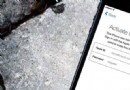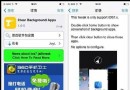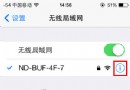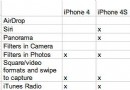盤古越獄工具iOS7.1-iOS7.1.1完美越獄圖文教程
編輯:IOS7教程
今日,盤古官網放出了盤古iOS7.1.1完美越獄工具v1.1.0版本,此次更新不僅變得更加穩定,更添加了Mac版本方便Mac用戶對iPhone或iPad進行越獄,如何使用Mac版進行越獄了,來一下以下教程吧。


第一步: 將iOS 設備連接電腦雙擊打開Pangu 1.1.0,再雙擊盤古圖標,【提示“pangu”是從互聯網下載的“應用程序”。您確定要打開嗎?】時點擊打開。

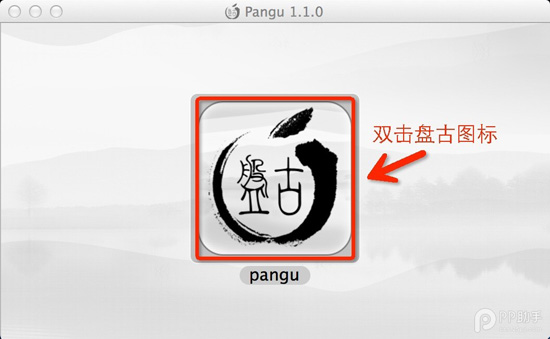
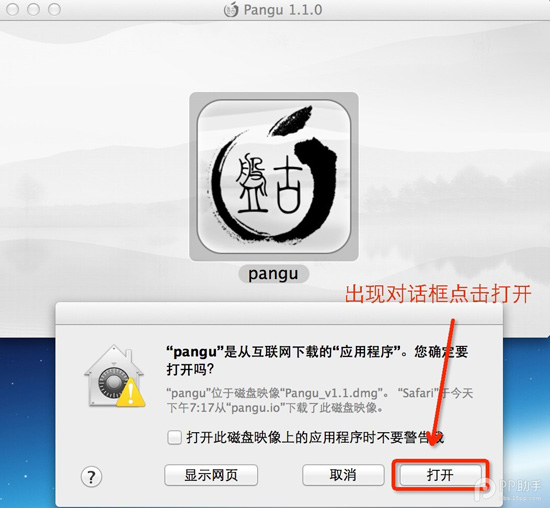
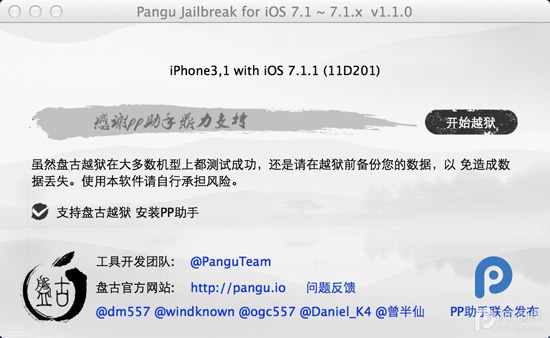
第二步: 點擊【開始越獄】— 等待【盤古】越獄工具運行。
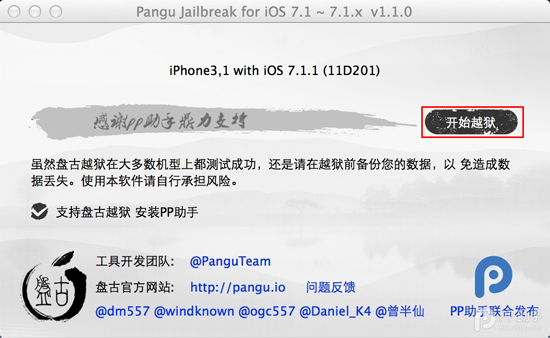
第三步:請根據【盤古】越獄工具提示修改iOS設備系統日期為:2014年06月02日前
(注明:越獄成功後系統時間自動調整為正常時間)
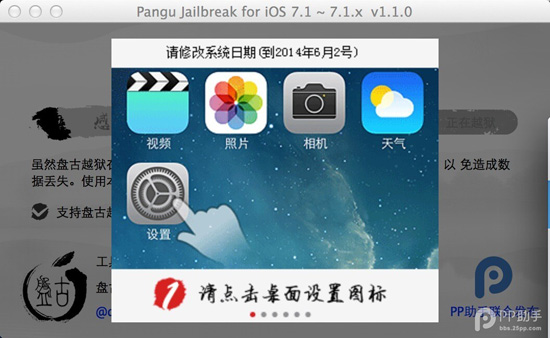
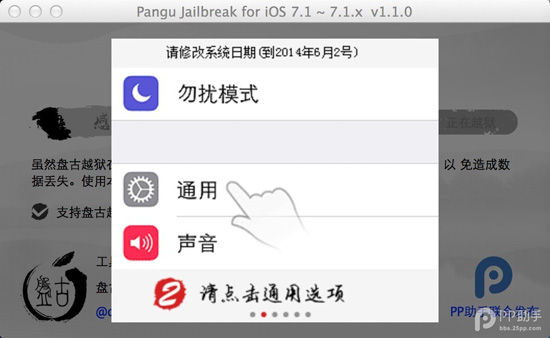
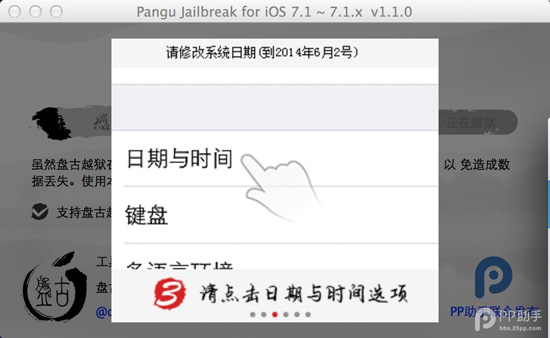
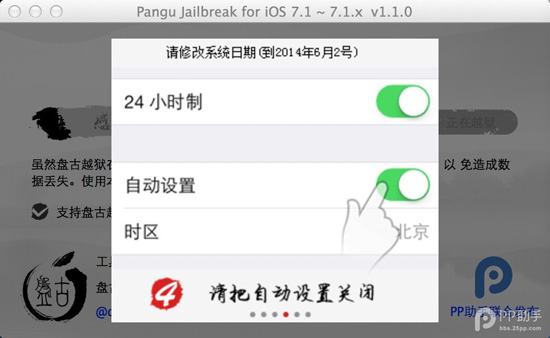
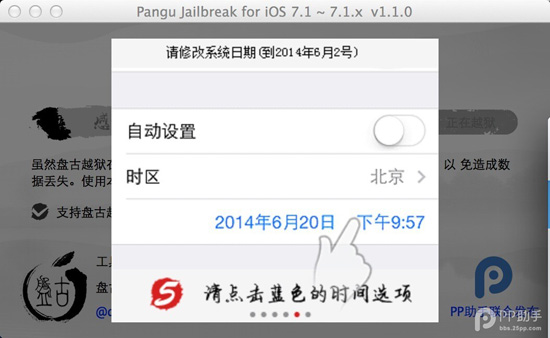
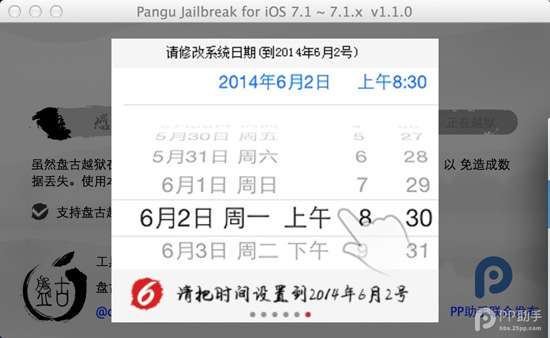
第四步:【盤古】越獄工具提示:請點擊設備屏幕上的【盤古】圖標,以繼續越獄過程。
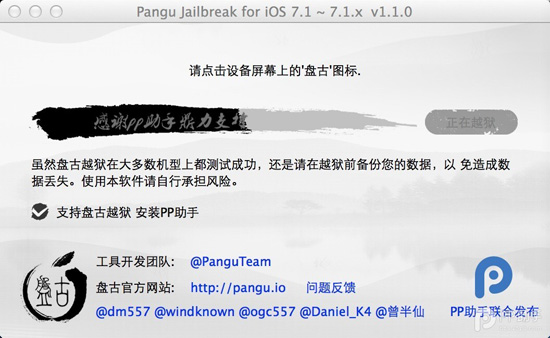
(點擊【盤古】圖標後等待【盤古】越獄工具重啟您的設備。重啟設備中,請不要斷開設備連接!)
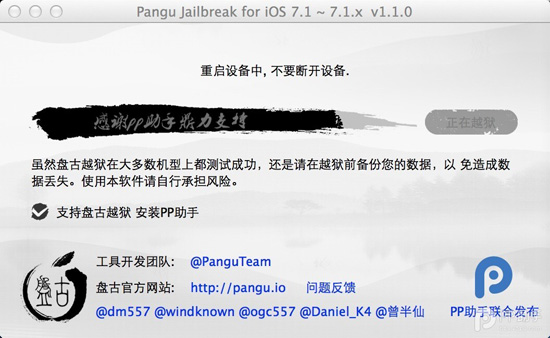
第五步:iOS設備重啟後【盤古】越獄工具提示:請解鎖您的設備
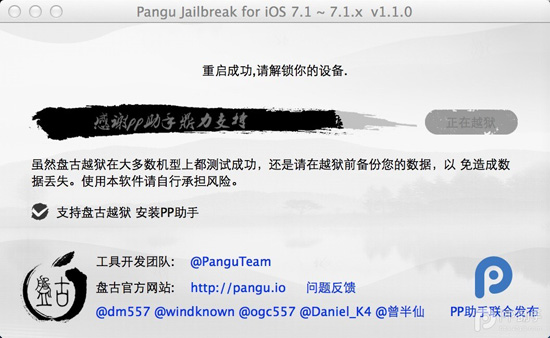
第六步:越獄完成【盤古】提示:越獄成功。
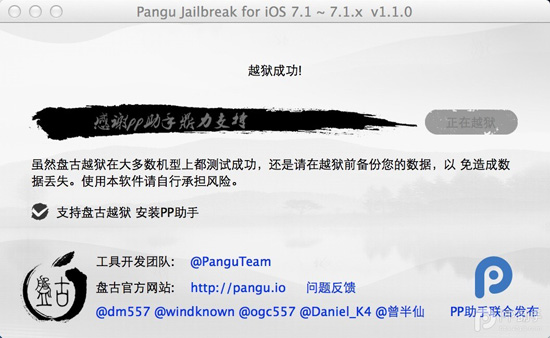
相關文章
+- IOS 完成微信自動搶紅包(非越獄IPhone)
- iOS 越獄開發那些事兒之三
- iOS 越獄開發那些事兒之五
- 太極iOS8.1.3-iOS8.4完美越獄圖文教程
- iOS9未越獄關閉動畫教程
- iOS 8越獄後調出聯通234G開關圖文教程
- iOS 8.4越獄插件AppSync安裝教程
- 方便簡單 不越獄查看iPhone電池實際容量
- 蘋果iphone6越獄後怎麼美化?iphone6美化圖文教程詳解[多圖]
- iOS8越獄必裝插件推薦及兼容分析[多圖]
- 蘋果iphone4s IOS越獄插件background manager 設置圖文教程[多圖]
- 蘋果iphone IOS6.13到IOS7.1.2越獄後更換字體詳細教程[圖]
- iphone6 plus不越獄設置來電歸屬地教程[圖]
- 蘋果iOS8和IOS7越獄狀態到底有什麼區別?[圖]
- 從安卓手機還原短信到非越獄蘋果IPHONE6詳細圖文教程[多圖]